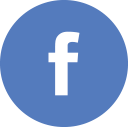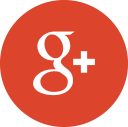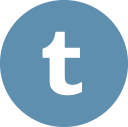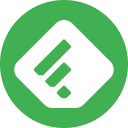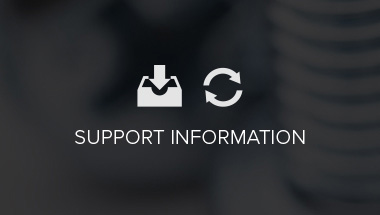照明と DMX
ライブやコンサート、イベントなどの舞台では、基本となる地明かりやスポットライト、バックライトなどステージ照明に加え、ムービングライト、フラッシュライトなどのエフェクト照明で空間を演出しています。
舞台を演出するには、これらの照明機器を調光・調色したり、光の向きを変えたりすることが重要となります。

DMX(DMX512)は、照明器具の調光や調色などの制御を行うための通信規格です。
VC-1-DMX とは?

VC-1-DMX は、映像信号と音声信号から照明機器の制御信号“DMX”を自動で生成し、映像や音楽にあわせて照明機器を光らせたり、動かしたりすることができる製品です。
例えば、アーティストのライブ映像を入力すると、映像や音楽から色味を判定し、映像に合わせて自動的にいい感じに照明の色を変化させたり、音楽のテンポに合わせてミラーボールの回転速度を変化させたりすることができます。
つまり、お好きな映像や音楽を HDMI で VC-1-DMX に入力して、ライブやコンサート会場、ステージでよく見るような照明の演出・空間を、照明の専門家がいなくてもお手軽に演出できる夢のような製品なのです!!
※ 照明は別途必要です。
どんなシーンで使えるの?
VC-1-DMX は HDMI 入力の映像・音声信号に加え、アナログ・オーディオの音声を解析して照明を光らせたり、動かしたりすることができるため、ライブやコンサート、イベント等で映像と共に照明で演出を盛り上げたりするときにご利用いただけます。
また、VC-1-DMX では MIDI のコントロール・チェンジ(CC)情報やノート情報から照明をコントロールすることもできるため、楽器のフェーダーを動かしたり、鍵盤やパッドで演奏したりしながら照明演出をお楽しみいただけます。
さらに、VC-1-DMX と照明があると、ご自宅でアーティストのライブ映像を流したり、映画鑑賞やゲームをするときにもご利用いただけます。映像にあった照明演出が自動的に行われるため、まるでその世界に入り込んだような臨場感が溢れます!!
言葉では伝わりにくいかもしれないですが、臨場感がすごすぎて、スタッフ内でもお財布と相談し始めた者が続出した程、心が持ってかれます(笑)
どんな人へおすすめ?
VC-1-DMX は、DMX でコントロールする機材の中では入門向けとなり、とにかく“簡単”につかうことができるんです!
照明技術や知識がなくても、コントロール情報をガチガチに組まなくても、照明と VC-1-DMX があれば、最初の 1 回初期設定を行うだけで、あとはお好きな映像や音楽を流すだけ。それだけでいい感じに照明が光ってくれるのです。
照明をコントロールするスタッフは必要ありません。あなた一人で演出できちゃいます!!
そのため、以下のような方には特にお勧めです。(できれば一緒に語り合いたいくらいです…)
・照明を導入したいけど敷居が高いと感じている人
・楽器を演奏するときに音楽にあわせて照明も光ってくれるといいな~って思ってる人
・照明を見てテンションが上がる人
・ライトを光らせるだけでは満足できなくなっちゃった人
・一人で演奏も配信もスイッチングもこなしている人(照明もプラスして演出強化)
・テレビと照明を同期させたい人
・ライブハウスやスタジオ、カフェなどの設備を簡単にいい雰囲気にしたい人
初期設定って何をするの?
照明機器には「DMX チャンネル」という設定があり、使用する照明機器によって必要なチャンネル数が異なります。

例えば、この写真の照明機器には、「9」と「14」のチャンネルモードがあります。
9チャンネルモードの場合は、以下のチャンネルに RGB などの色が設定されています。
・4チャンネル:R(赤)LED
・5チャンネル:G(緑)LED
・6チャンネル:B(青)LED
・7チャンネル:W(白)LED
加えて、3チャンネルに Master Control が設定されています。
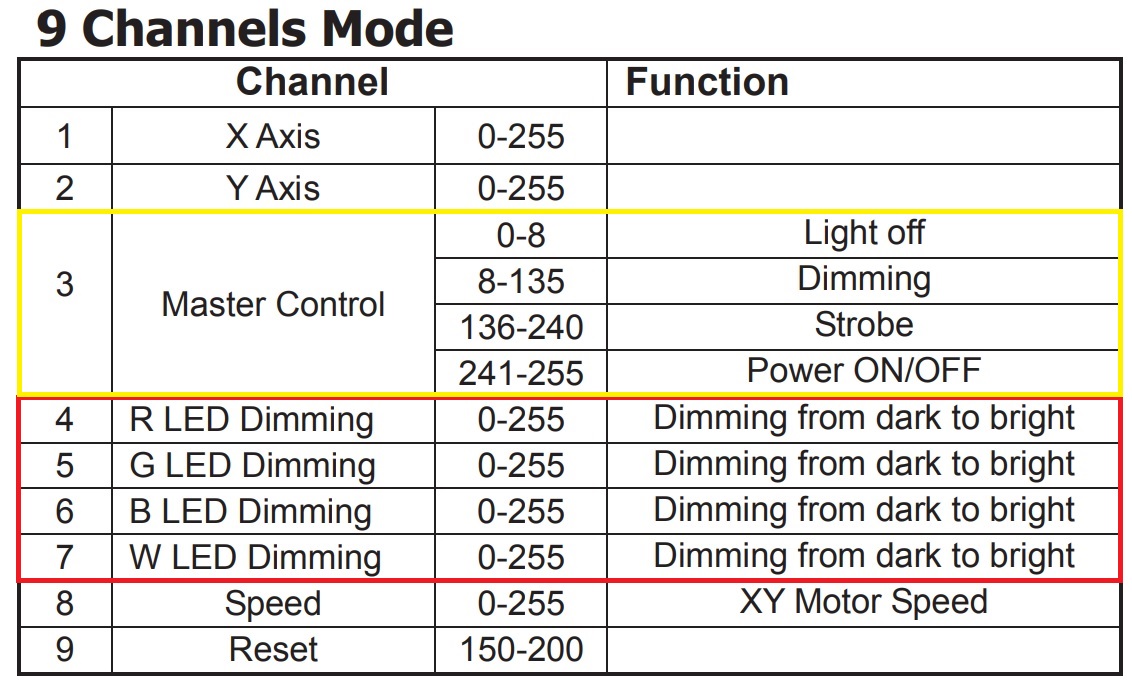
VC-1-DMX の専用エディター「VC-1-DMX Tool」でチャンネル 4、5、6、7 にそれぞれの色を割り当て、チャンネル 3 で「Fixed Value」を指定して値(Value)を最大「255」まで上げます。
【 ポイント 】
上記のようにマスターが設定されている照明をお使いの場合は、Master Dimmer の値を最大(255)まで上げていただくことをお忘れなく!!
また、複数の照明を連結させる場合は、どのチャンネルからスタートさせるのかを照明本体で設定(スタートチャンネルの設定)する必要がありますので、覚えておいてくださいね。
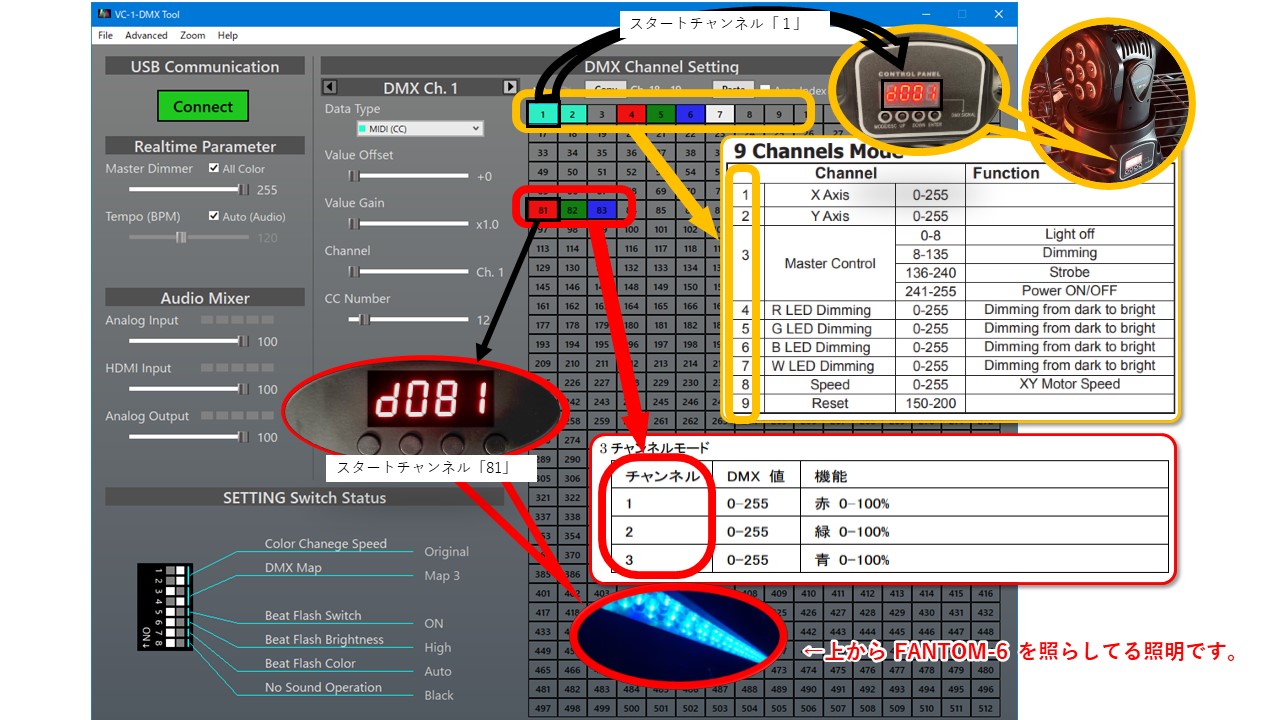
※ 照明の取扱説明書をお手元におきながら、VC-1-DMX Tool で設定していただくとスムーズですので、取扱説明書は大切に保管しておいてくださいね。
初回に上記のような設定を行っていただけたら、あとはパソコンやテレビなどからお好きな映像や音楽を流す(HDMI 入力)するだけで、いい感じに照明を光らせたり動かしたりできちゃいます。
VC-1-DMX と FANTOM-6 を使って照明演出してみた!
VC-1-DMX には MIDI IN 端子が搭載されているため、シンセサイザーやコントローラーを接続して MIDI 情報(コントロールチェンジ、ノート、ベロシティ)で照明を光らせたり、ムービングで動かしたり、ディマーで明るさを調整したりすることもできます。
※ どんな機能が使えるかは、使用する照明の仕様(どんなチャンネルモードがあるか)によります。
【 ご注意! 】
入力された映像信号/音声信号に照明を同期させることができますが、MIDI は照明と同期させることはできません。MIDI 信号を DMX 信号に変換するだけです。
今回は VC-1-DMX と FANTOM-6 を接続して、 FANTOM-6 のフェーダーで明るさを変化させたり、鍵盤で任意の色を光らせたりしています。
※ パソコンから映像信号(色が変わっていくような動画を YouTube で再生しています)を入力し、FANTOM-6 から音声信号を入力しています。

VC-1-DMX には MIDI IN 端子が搭載されているため、シンセサイザーやコントローラーを接続して MIDI 情報(コントロールチェンジ、ノート、ベロシティ)で照明を光らせたり、ムービングで動かしたり、ディマーで明るさを調整したりすることもできます。
※ どんな機能が使えるかは、使用する照明の仕様によります。
以下の映像では、こちらの内容を紹介しています。
【0:00】 FANTOM-6 のフェーダーから出力したコントロールチェンジ(cc)情報で、照明の Pan(左右に動かす)、Tilt(上下に動かす)、Strobe(フラッシュ)を制御しています。
【1:26】 ノート情報で照明の色を制御しています。

※この映像は照明の色が激しく切り替わったり、フラッシュの点滅が含まれます。ご視聴の際にはご注意ください。
よくあるご質問
Q:音楽だけで光らせることはできますか?
VC-1-DMX は映像から色味を判定して照明をコントロールする製品であるため、現時点では音声信号だけで照明をコントロールすることはできません。しかし、何かしらの映像信号を入力していただければ、音声信号に従って照明をフラッシュさせる、ビートフラッシュ機能が使用できます。
映像を用意するのはちょっと大変だなって思うかもしれませんが、入力する映像信号はなんでもいいんです!!演奏する元の素材が YouTube 等にある場合は、YouTube を流すだけで照明がリンクされて大変便利です。
ライブ映像みたら、圧巻ですよ!!
その他、VC-1-DMX の Q&A もご用意しておりますので、あわせてご覧ください。
ローランドのサポート窓口が配信しているメールマガジン「サポート・ニュース」では、お客様とのコミュニケーションやサポート・ニュースならではの情報などを、公開情報の更新時にあわせて配信しておりますので、ぜひ「メールニュース登録」にて「サポート・ニュース」をご登録ください☆









 SUPPORT
SUPPORT  MOVIE
MOVIE  SYNTH
SYNTH